更新错误0x80073701如何解决win10 更新win10显示错误代码0x80073701如何处理
更新时间:2023-09-19 11:20:55作者:runxin
当前win10系统在运行时依旧存在少许问题,因此微软也会通过定期更新推送来进行修复,不过近日有些用户在对win10系统进行更新的过程中,却莫名出现更新错误代码0x80073701的提示,对此更新错误0x80073701如何解决win10呢?今天小编就来教大家更新win10显示错误代码0x80073701如何处理,以供大家参考。
具体方法如下:
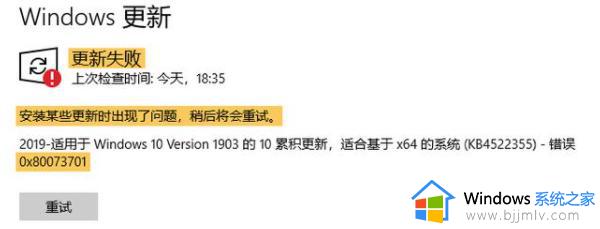
1、请在Windows搜索栏输入[cmd],并点选[以管理员身份运行]。
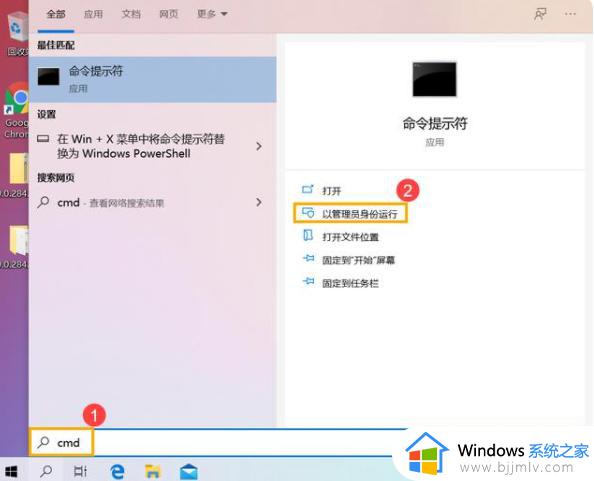
2、如果您看到[Windows 命令处理程序]的[使用者访问控制 (UAC)]对话框, 指出“是否要允许此应用对您的装置进行更改?”,请选取[是]。
3、在命令提示字符窗口中输入或复制以下命令并将其贴上,然后点击键盘上的[Enter]执行。
[dism /online /cleanup-image /startcomponentcleanup]
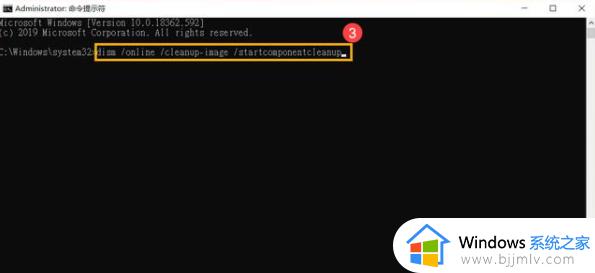
4、等待命令完成后,重新启动计算机并尝试再次检查更新。
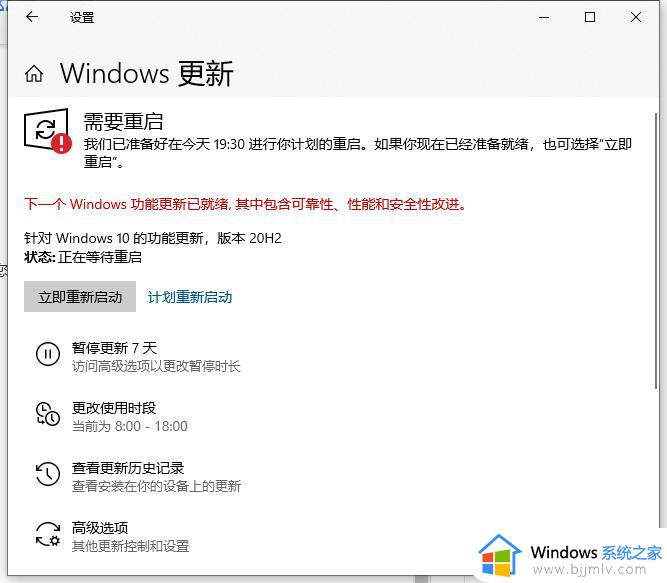
5、如果还是更新失败的话,我们可以通过重装系统的方法达到升级的目的。【新手电脑如何重装win10系统】
以上就是小编带来的更新win10显示错误代码0x80073701如何处理所有步骤了,有遇到这种情况的用户可以按照小编的方法来进行解决,希望本文能够对大家有所帮助。
更新错误0x80073701如何解决win10 更新win10显示错误代码0x80073701如何处理相关教程
- win10系统更新错误0x80073701怎么办 win10更新出现错误代码0x80073701修复方法
- Win10更新错误0x80073cf2怎么回事 win10更新出现错误代码0x80073cf2如何处理
- win10更新错误0x80072f8f怎么办 win10更新显示遇到错误0x80072f8f如何解决
- 错误代码:0x80070057怎么办win10_win10更新出现错误代码0x80070057如何解决
- 0x80070020安装失败win10更新怎么办 win10安装更新0x80070020错误代码如何解决
- win10系统1909更新错误0x800f081f什么原因 win10 1909更新错误0x800f081f如何解决
- 出现Win10更新错误0x8007371b怎么办 Win10更新错误提示0x8007371b解决方法
- win10错误代码0x801c004d怎么解决 win10出现错误代码0x801c004d如何处理
- win10系统更新遇到错误代码0xc1900204提示如何解决
- win10系统更新0x80070490解决办法 win10更新出现错误代码0x80070490怎么办
- win10如何看是否激活成功?怎么看win10是否激活状态
- win10怎么调语言设置 win10语言设置教程
- win10如何开启数据执行保护模式 win10怎么打开数据执行保护功能
- windows10怎么改文件属性 win10如何修改文件属性
- win10网络适配器驱动未检测到怎么办 win10未检测网络适配器的驱动程序处理方法
- win10的快速启动关闭设置方法 win10系统的快速启动怎么关闭
win10系统教程推荐
- 1 windows10怎么改名字 如何更改Windows10用户名
- 2 win10如何扩大c盘容量 win10怎么扩大c盘空间
- 3 windows10怎么改壁纸 更改win10桌面背景的步骤
- 4 win10显示扬声器未接入设备怎么办 win10电脑显示扬声器未接入处理方法
- 5 win10新建文件夹不见了怎么办 win10系统新建文件夹没有处理方法
- 6 windows10怎么不让电脑锁屏 win10系统如何彻底关掉自动锁屏
- 7 win10无线投屏搜索不到电视怎么办 win10无线投屏搜索不到电视如何处理
- 8 win10怎么备份磁盘的所有东西?win10如何备份磁盘文件数据
- 9 win10怎么把麦克风声音调大 win10如何把麦克风音量调大
- 10 win10看硬盘信息怎么查询 win10在哪里看硬盘信息
win10系统推荐